Antes de mais nada, se você tem costume de usar a ferramenta texto para colunas no Excel, já deve ter se perguntado se existe possibilidade de separar os dados na vertical. Através desde tutorial aprenda Texto Para Colunas na Vertical no Excel.
Texto Para Colunas na Vertical no Excel
Primeiramente, por padrão a ferramenta texto para colunas já separa os dados que estão juntos em uma célula para várias colunas separadas na horizontal.
Portanto, para alguns pessoas essa não pode ser a melhor forma de resolver o problema. E se por acaso a intenção for separar os dados na vertical? Como ficaria isso?
Isto é justamente o que você irá aprender neste tutorial passo a passo.
Logo a seguir, vamos tem mostrar uma método bem simples para realizar esse objetivo da forma mais clara possível.
Caso tenha interesse em Planilhas Gratuitas e prontas no Excel, veja o link: Planilhas Grátis
Baixe a planilha para praticar o que foi ensinado neste tutorial:
Texto Para Colunas na Vertical no Excel
A princípio perceba que temos alguns números que estão na célula A5 e eles são separados por vírgulas.
Sendo assim, o nosso objetivo aqui é separar esses números na vertical.
Neste caso, eles ficariam separados por cada linha individualmente, célula por célula abaixo.
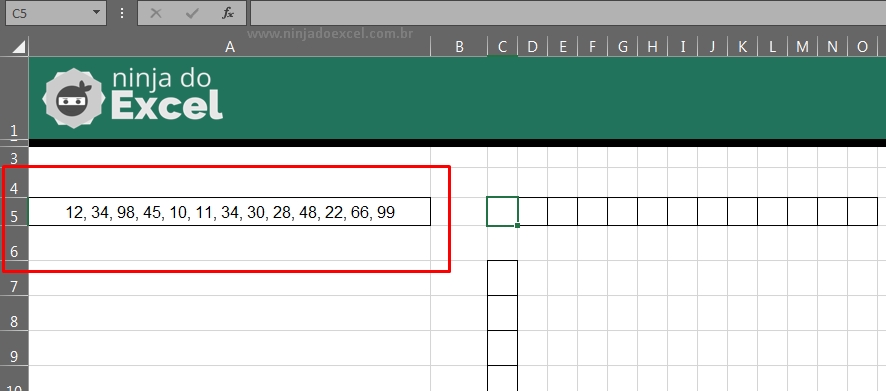
Porém, para deixar esses números na vertical em cada célula abaixo temos que usar a ferramenta texto para colunas e separa-los na horizontal.
Em seguida, somente depois desse procedimento, vamos conseguir deixá-los na vertical. Entenda!
Usando o texto para coluna, sigam as etapas:
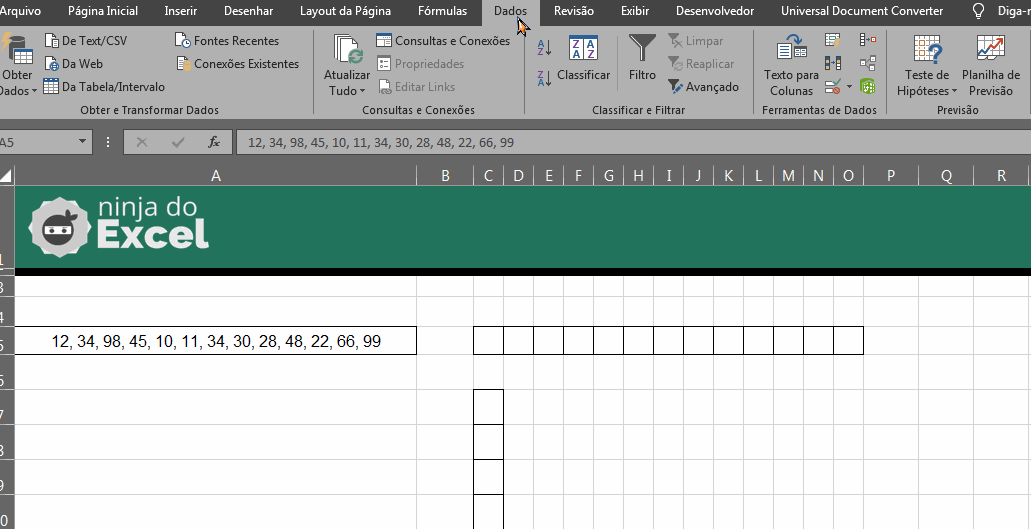
Bem, se você não sabe absolutamente nada sobre essa ferramenta. Sugiro que veja esse link: Transformar textos em colunas no Excel (TEXTO PARA COLUNAS).
Posteriormente, depois que os números já tiverem na horizontal, vamos então usar a função TRANSPOR para deixá-los na vertical. Pois, esse será o ponto chave para resolução desse objetivo.
Seguindo os passos:
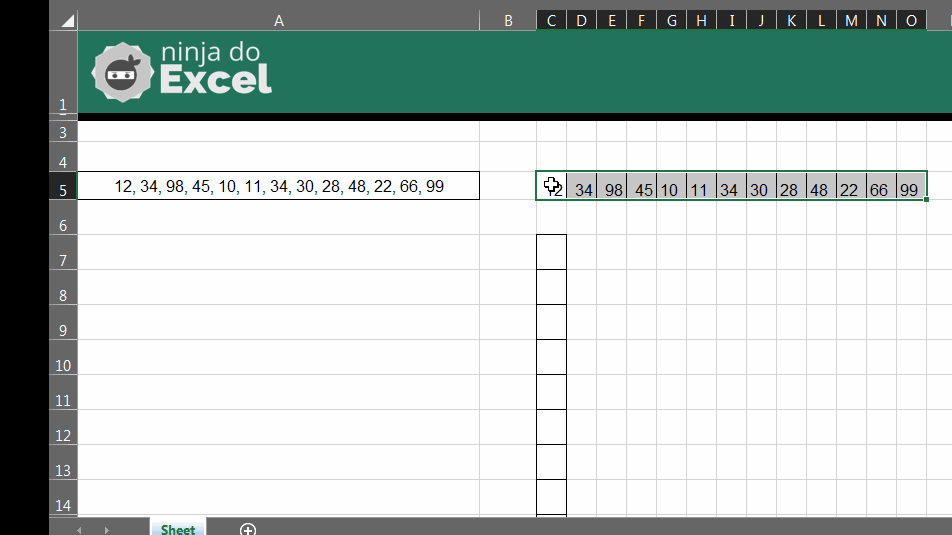
Além disso, selecione toda a coluna de onde serão aplicado os números na vertical, depois pressione a tecla “igual” no teclado e digite a função TRANSPOR.
No entanto, selecione os números que estão na horizontal, ou seja, feche a função e pressione as tecla “Ctrl+Shift+Enter” e o resultado final será apresentado.
Curso de Excel Completo: Do Básico ao Avançado.
Quer aprender Excel do Básico ao Avançado passando por Dashboards? Clique na imagem abaixo e saiba mais sobre este Curso de Excel Completo.
Por fim, deixe seu comentário sobre o que achou, se usar este recurso e você também pode enviar a sua sugestão para os próximos posts.
Até breve!





![[Aula-Exclusiva]-Integrando-Imagens-ao-Gráfico-no-Excel [Aula Exclusiva] Integrando Imagens ao Gráfico no Excel](https://ninjadoexcel.com.br/wp-content/uploads/2015/10/Aula-Exclusiva-Integrando-Imagens-ao-Grafico-no-Excel-304x170.jpg)









